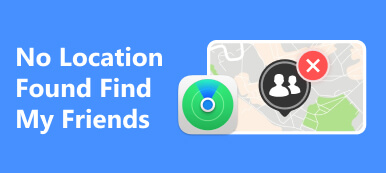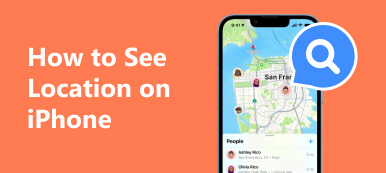Monien laitteidemme turvallisuutta parantavien ominaisuuksien joukossa Find My iPhone erottuu luotettavana työkaluna. Voitko kuitenkin ottaa lisätoimenpiteen suojataksesi sijaintitietojasi paremmin? Tämä opas tutkii vähemmän tunnettua opasta kuinka jäädyttää sijainti Find My iPhone -sovelluksessa lisätiedoilla, jotka auttavat sinua oppimaan siitä lisää. Ajattele sitä perusasioita pidemmälle, jotta sijaintisi pysyy turvallisena.
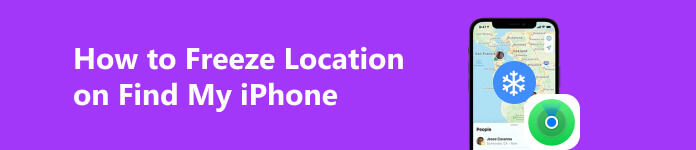
- Osa 1: Mitä Etsi sijaintini -sovelluksen jäädyttäminen muuttaa?
- Osa 2: Kuinka jäädyttää sijainti Find My iPhone -sovelluksessa [2 tapaa]
- Osa 3: Vaihda iPhonesi sijainti suojataksesi yksityisyyttäsi ja välttääksesi seurannan
- Osa 4: Usein kysytyt kysymykset sijainnin jäädyttämisestä Find My iPhone -sovelluksessa
Osa 1: Mitä Etsi sijaintini -sovelluksen jäädyttäminen muuttaa?
iPhonesi sijaintipalveluiden hallinta on kuin digitaalisten rajojen asettamista yksityisyytesi suojaamiseksi laajassa verkkomaisemassa. Kun pysäytät tai keskeytät laitteesi sijainnin, se muistuttaa GPS-koordinaattien virtuaalista lukitusta, mikä estää uteliaita sovelluksia ja palveluita seuraamasta jatkuvasti jokaista liikettäsi. Tämä ennakoiva toimenpide on henkilökohtaisen yksityisyyden turvaamisen kulmakivi, jonka avulla käyttäjät voivat sanella milloin ja milloin kuinka tarkistaa heidän sijaintihistoriansa.
Sukeltakaamme nyt syvemmälle siihen, miksi Find My iPhone -sovelluksen sijainnin jäädyttäminen muuttaa pelin. Poistamalla käytöstä tärkeimmät ominaisuudet, kuten Location Services tai Location Tracking, katkaiset johdon, joka yhdistää laitteesi olinpaikan digitaaliseen verkkoon. Tämä uusi hallinta ei tarkoita vain yksityisyytesi suojaamista; kyse on voimaantumisesta digitaalisessa maailmassa.
Erityisesti sijaintisi jäädyttäminen Find My iPhone -palvelussa suojaa tarpeettomilta seurantapyrkimyksiltä. Kun keskeytät tilapäisesti laitteesi sijaintipäivitykset, räjäytät sovelluksia ja palveluita, jotka yrittävät seurata sinua lakkaamatta. Se on strateginen siirto, ratkaiseva toimenpide niille, jotka etsivät herkkää tasapainoa yhteydenpidon ja henkilökohtaisen yksityisyyden hetkien vaalimisen välillä.
Osa 2: Kuinka jäädyttää sijainti Find My iPhone -sovelluksessa [2 tapaa]
Find My iPhone on kuin supersankari, joka auttaa löytämään kadonneet tai varastetut puhelimet. Mutta tiesitkö, että se voi tehdä toisenkin hienon tempun? Tässä oppaassa on kyse siitä ylimääräisestä tempusta, kuten sijaintisi jäädyttämisestä Find My iPhone -sovelluksessa. Se on kuin laittaisi ylimääräinen lukko sijaintiisi. Näytämme sinulle vaiheittaiset ohjeet sen tekemiseen. Ajattele sitä perusasiat pidemmälle, jotta sijaintisi pysyy turvallisena nykypäivän verkkomaailmassa. Sukellaan sisään ja opit jäädyttämään iPhonesi sijainnin lisäämään yksityisyyttä ja turvallisuutta!
1. Poista Jaa sijaintini -ominaisuus käytöstä [oletustapa]
Joskus saatat haluta yksityisyyttä ja väliaikaisesti keskeyttää iPhonesi sijainnin jakamisen Find My -sovelluksen kautta. Tässä on nopea opas, joka auttaa sinua tekemään sen. Seuraa näitä yksinkertaisia ohjeita lopettaaksesi sijaintisi jakamisen muiden kanssa tilapäisesti. Vaikka sijainnin jakamisen keskeyttämisellä on etuja, on tärkeää huomata, että siinä on myös joitain mahdollisia haittoja. Seuraavien vaiheiden avulla voit oppia jäädyttämään sijaintisi Find My iPhone -sovelluksessa.
Vaihe 1 Siirry iPhone-asetuksiin ja napauta profiilinimeäsi ja puhelinnumeroasi yläreunassa.
Vaihe 2 Valitse Find My -sovellus ja poista Jaa sijaintini käytöstä.
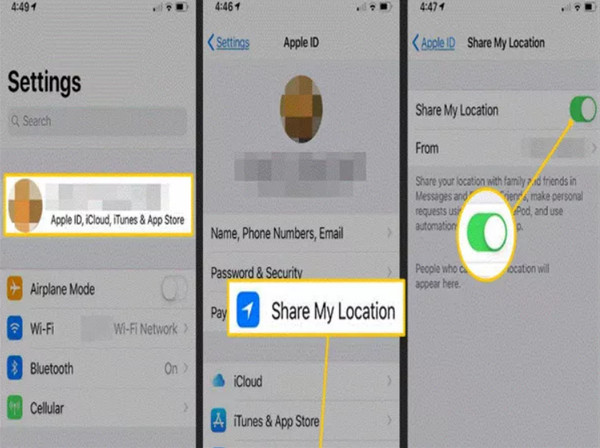
2. UltFone iOS Location Changer [kolmannen osapuolen sovellus]
Sijaintisi jakaminen ystävien ja perheen kanssa on tärkeää turvallisuuden kannalta, mutta joskus saatat haluta suojata yksityisyyttäsi heidän tietämättään. Tällaisissa tapauksissa sijaintisi väärentäminen iPhonessa voi olla hyödyllinen vaihtoehto. Sen avulla voit väliaikaisesti piilottaa todellisen sijaintisi sammuttamatta Find My iPhone -toimintoa tai hälyttämättä ketään. UltFone iOS Location Changer on luotettava työkalu, joka on suunniteltu tähän tarkoitukseen. Opi jäädyttämään sijainti Find My -sovelluksessa tämän sovelluksen avulla.
Vaihe 1 Aloita avaamalla UltFone Location Changer -sovellus iPhonessasi. Sovellus avautuu Vaihda sijaintia -välilehti. Jatka vain painamalla Enter-näppäintä.
Vaihe 2 Yhdistä iPhonesi sovellukseen latauskaapelilla pyydettäessä. Tämä varmistaa vakaan yhteyden prosessille.
Vaihe 3 Kirjoita haluamasi osoitteet tai sijainnit karttanäytölle. Kun olet tehnyt valintasi, napauta Aloita muokkaaminen -painiketta. Laitteesi sijainti muutetaan nyt valittuun paikkaan.
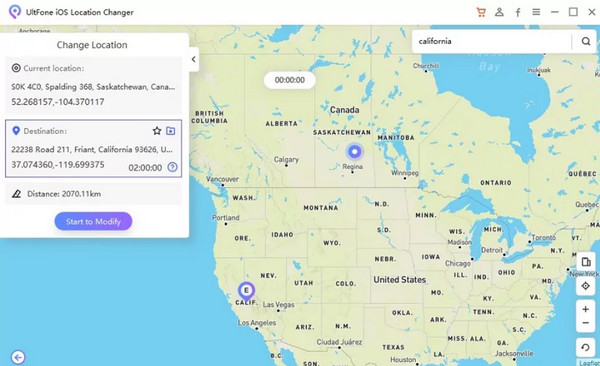
Osa 3: Vaihda iPhonesi sijainti suojataksesi yksityisyyttäsi ja välttääksesi seurannan
Apeaksoft iPhone Location Changer on käyttäjäystävällinen työkalu, jonka avulla voit hallita yksityisyyttäsi sallimalla sinun muuttaa iPhonesi sijaintia. Tämä opas opastaa sinut yksinkertaisen prosessin läpi ja tarjoaa ylimääräisen suojakerroksen tarpeettomaa seurantaa vastaan. Avaa sovellus, liitä iPhonesi latauskaapelilla ja aseta haluamasi sijainti interaktiivisen kartan avulla. Vain napsautuksella painikkeita voit nauttia parannetusta yksityisyydestä, välttää ei-toivottua seurantaa ja saada mielenrauhan toisiinsa yhdistetyssä maailmassamme, jossa henkilökohtainen turvallisuus on etusijalla.
Vaihe 1 Älä unohda ladata Apeaksoft iPhone Location Changerin uusinta versiota napsauttamalla latauspainiketta. Asenna se tietokoneellesi, käynnistä se ja liitä iPhone Lightning-kaapelilla. Aloita prosessi napsauttamalla Aloita painiketta.
Vaihe 2 Siirry tilan käyttöliittymään ja valitse Muokkaa sijaintia koska haluat muuttaa sijaintiasi välttääksesi seurantaa ja parantaaksesi yksityisyyttäsi.
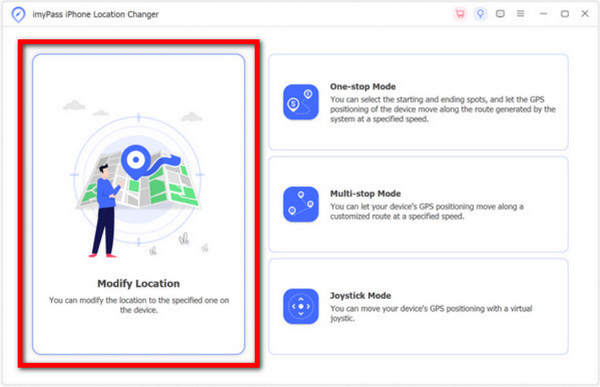
Vaihe 3 Siirry Muokkaa sijaintia -valintaikkunaan, kirjoita osoite tai napsauta nopeasti karttaa haluamaasi kohtaan. Klikkaa Vahvista Muokkaa -painiketta suorittaaksesi prosessin loppuun ja aktivoidaksesi valesijainnin.
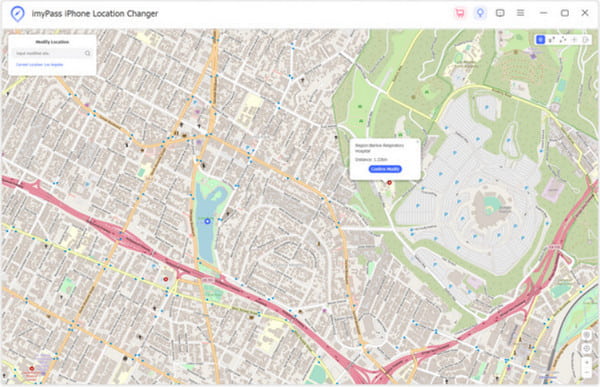
Osa 4: Usein kysytyt kysymykset sijainnin jäädyttämisestä Find My iPhone -sovelluksessa
Voinko jäädyttää sijaintini iPhonessani?
Ei, iPhonessa ei ole sisäänrakennettua ominaisuutta sen sijainnin lukitsemiseksi. Voit kuitenkin väliaikaisesti käyttää kolmannen osapuolen sovelluksia tai menetelmiä sijaintisi muuttamiseksi tai simuloimiseksi.
Voinko lopettaa sijainnin jakamisen?
Kyllä, voit lopettaa sijaintisi jakamisen iPhonen asetuksista. Siirry Asetuksiin, napauta nimeäsi, valitse Find My ja laita Share My Location -vaihtoehto pois päältä.
Piilottaako lentokonetila sijaintini?
Kyllä, lentokonetilan käyttöönotto sammuttaa väliaikaisesti iPhonesi viestintätoiminnot, mukaan lukien sijaintipalvelut. Se piilottaa nykyisen sijaintisi tehokkaasti, kunnes sammutat lentokonetilan.
Mitä eroa on Find My iPhonen pysäyttämisellä ja keskeytyksellä?
Jäädyttäminen tarkoittaa tyypillisesti ulkoisten työkalujen tai sovellusten käyttöä staattisen sijainnin simuloimiseen ja väärennetyn GPS-sijainnin tarjoamiseen. Toisaalta Find My iPhone -toiminnon keskeyttäminen tarkoittaa reaaliaikaisen sijaintisi jakamisen tilapäistä lopettamista muiden kanssa Applen alkuperäisen ominaisuuden kautta.
Kuinka tarkka Find My iPhone -laitteen sijainninseuranta on?
Find My iPhone käyttää GPS-, Wi-Fi- ja matkapuhelindataa sijainnin seurantaan. Tarkkuus riippuu näiden signaalien saatavuudesta, mutta se voi usein paikantaa laitteesi muutaman metrin säteellä.
Yhteenveto
Kuinka jäädyttää sijaintisi? Ennakoivien toimenpiteiden toteuttaminen iPhonen sijainnin jäädyttämiseksi on ratkaisevan tärkeää henkilökohtaisen yksityisyyden säilyttämiseksi. Olipa kyseessä oletusasetukset tai luotettavat kolmannen osapuolen työkalut, tämä opas antaa käyttäjille mahdollisuuden navigoida kehittyvässä digitaalisessa ympäristössä. Käyttämällä näitä menetelmiä voit tehokkaasti vahvistaa yksityisyyttäsi ja nauttia turvallisemmasta digitaalisesta kokemuksesta maailmassa, joka arvostaa henkilökohtaista turvallisuutta.



 iPhone Data Recovery
iPhone Data Recovery iOS-järjestelmän palauttaminen
iOS-järjestelmän palauttaminen iOS-tietojen varmuuskopiointi ja palautus
iOS-tietojen varmuuskopiointi ja palautus iOS-näytön tallennin
iOS-näytön tallennin MobieTrans
MobieTrans iPhone Transfer
iPhone Transfer iPhone Eraser
iPhone Eraser WhatsApp-siirto
WhatsApp-siirto iOS-lukituksen poistaja
iOS-lukituksen poistaja Ilmainen HEIC-muunnin
Ilmainen HEIC-muunnin iPhonen sijainnin vaihtaja
iPhonen sijainnin vaihtaja Android Data Recovery
Android Data Recovery Rikkoutunut Android Data Extraction
Rikkoutunut Android Data Extraction Android Data Backup & Restore
Android Data Backup & Restore Puhelimen siirto
Puhelimen siirto Data Recovery
Data Recovery Blu-ray-soitin
Blu-ray-soitin Mac Cleaner
Mac Cleaner DVD Creator
DVD Creator PDF Converter Ultimate
PDF Converter Ultimate Windowsin salasanan palautus
Windowsin salasanan palautus Puhelimen peili
Puhelimen peili Video Converter Ultimate
Video Converter Ultimate video Editor
video Editor Screen Recorder
Screen Recorder PPT to Video Converter
PPT to Video Converter Diaesityksen tekijä
Diaesityksen tekijä Vapaa Video Converter
Vapaa Video Converter Vapaa näytön tallennin
Vapaa näytön tallennin Ilmainen HEIC-muunnin
Ilmainen HEIC-muunnin Ilmainen videokompressori
Ilmainen videokompressori Ilmainen PDF-kompressori
Ilmainen PDF-kompressori Ilmainen äänimuunnin
Ilmainen äänimuunnin Ilmainen äänitys
Ilmainen äänitys Vapaa Video Joiner
Vapaa Video Joiner Ilmainen kuvan kompressori
Ilmainen kuvan kompressori Ilmainen taustapyyhekumi
Ilmainen taustapyyhekumi Ilmainen kuvan parannin
Ilmainen kuvan parannin Ilmainen vesileiman poistaja
Ilmainen vesileiman poistaja iPhone-näytön lukitus
iPhone-näytön lukitus Pulmapeli Cube
Pulmapeli Cube